Ikhtisar Spoofer Lokasi GPS Aimerlab MobiGo
Pada artikel ini, kami akan melakukan ulasan lengkap AimerLab MobiGo untuk membantu Anda memahami semua informasi tentang alat ini.
Bagian 1: Apa itu Aimerlab MobiGo?
laboratorium tujuan adalah pemasok yang memberikan solusi mudah dan efektif untuk membuat ponsel Anda lebih mudah digunakan. Saat ini, AimerLab telah membantu 160.000 pengguna di seluruh dunia dalam meningkatkan penggunaan ponsel mereka.
Dengan semakin bertambahnya ilmu pengetahuan, maka Spoofer Lokasi GPS MobiGo aplikasi membantu lokasi fisik perangkat seluler iOS dan Android yang tidak terlihat. Sementara itu, terdapat celah pintu terhadap berbagai diversi dan peluang sosial.
MobiGo memungkinkan Anda mengatur lokasi geografis perangkat iOS dan Android Anda ke tempat mana pun. Dengan aplikasi MobiGo, Anda dapat melewati pemblokir pembatasan geografis dan mengakses konten streaming dan perjudian. Terlebih lagi, setelah dipasangkan dengan aplikasi kencan geologi dan jejaring sosial yang umum, Anda akan dapat berharap lebih banyak lagi.
Itu hanyalah salah satu contoh kemampuannya.
Sekarang, mari selami lebih dalam dan lihat bagaimana spoofer lokasi yang bagus ini berkembang.
Bagian 2: Fitur Utama MobiGo
Pengubah lokasi MobiGo iOS/Android akan mencapai lebih dari sekadar meniru lokasi. Itu juga dapat mensimulasikan gerakan alami, memungkinkan gerakan tiruan virtual dengan cara yang telah ditentukan sebelumnya, lompatan lokasi instan, dan banyak lagi. Anda sekaligus dapat mengubah posisi GPS di hingga 5 perangkat iOS/Android, terlebih lagi, Anda dapat menambahkan setiap lokasi ke daftar favorit atau pergi ke mana saja di log riwayat Anda.
1. Modus Teleportasi
Mode Teleportasi adalah pendekatan aplikasi yang paling mudah untuk menyesuaikan lokasi Anda. Setelah memilih tempat pengganti, perangkat Anda akan ditransfer ke sana hanya dengan satu klik.

2. Mode Dua Titik
Dengan mode Dua Titik, Anda dapat menentukan dua lokasi di peta, dan aplikasi dapat menyimulasikan pergerakan bolak-balik di antara lokasi tersebut dengan kecepatan yang telah Anda tentukan.
3. Mode Multi-Titik
Demikian pula, fitur Multi-Spot menciptakan rute tambahan yang rumit dengan berbagai arah. Anda juga dapat menyesuaikan kecepatan antara 3,6 km/jam dan 36 km/jam (2,2 mph dan beberapa mph). Dengan begitu, Anda dapat menyimulasikan gerakan yang sangat berbeda seperti berjalan kaki, joging, bersepeda, atau mengemudi.
4. Rute File GPX
Spoofer lokasi MobiGo akan memasukkan file GPX (GPS Exchange Format) langsung dari laptop Anda ke aplikasi. Dengan ringkasan rute yang transparan, Anda dapat meniru gerakan yang diinginkan hanya dengan beberapa klik.

5. Kontrol Joystick
Fitur menarik lainnya adalah manajemen Joystick. Dengan menggunakan keyboard komputer Anda, Anda akan dapat mengatur arah simulasi secara manual, memberikan gerakan 360 derajat.
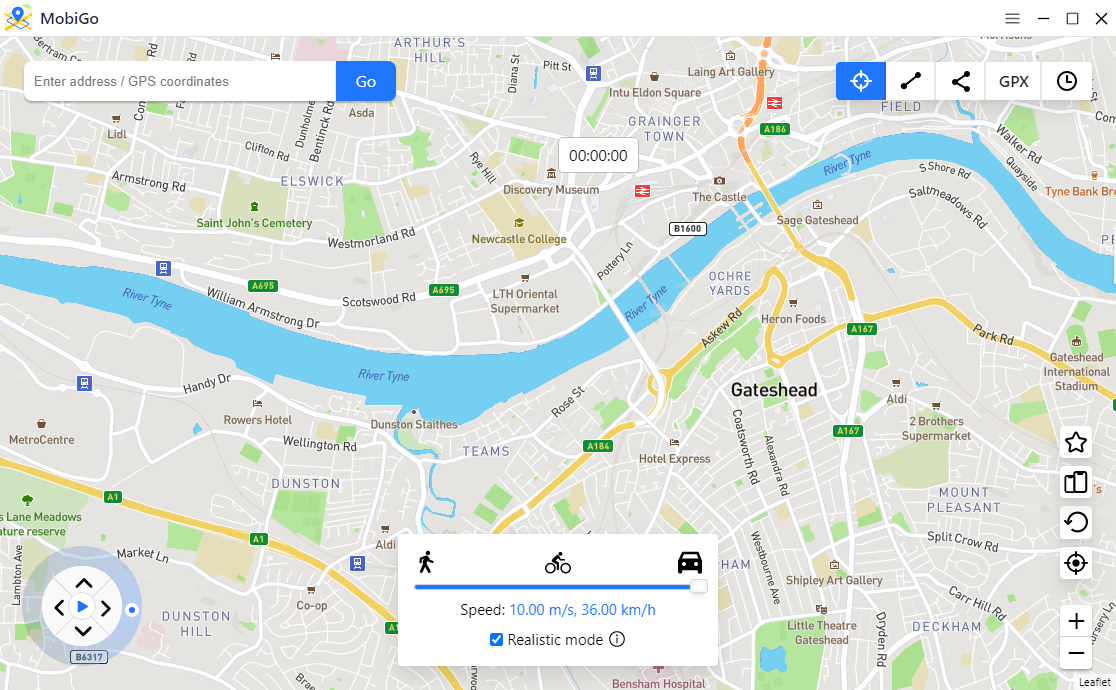
6. Mode Realistis (Perubahan Kecepatan Acak)
Jujur saja, manusia bukanlah robot dan tidak selalu memiliki kecepatan yang sama. Itulah sebabnya MobiGo dilengkapi mode Realistis yang akan memvariasikan kecepatan yang Anda tentukan sebesar -30% dan +30% pada kecepatan yang sama. interval lima detik.
7. Lokasi Favorit dan Penghematan Rute
Dari waktu ke waktu, pengguna, tanpa diragukan lagi, dapat menyadari diri mereka meliput jalur serupa. dengan mudah, spoofer lokasi Mobigo membantu Anda menyimpan arah tunggal namun sesuai rute yang ditentukan.
8. Kontrol Beberapa Perangkat Secara Bersamaan
Dengan MobiGo, Anda dapat mengubah lokasi secara bersamaan di hingga 5 perangkat, terlepas dari apakah itu iPhone, iPad, iPod, atau Android Anda.
9. Kemudahan Penggunaan dan Antarmuka
MobiGo memang intuitif, dan meskipun Anda belum pernah menggunakan aplikasi serupa sebelumnya, Anda akan merasa nyaman.
Bagian 3: Bagaimana Cara Menggunakan AimerLab MobiGo?
Untuk ini
Aimerlab MobiGo
ulasannya, kami cenderung menguji MobiGo di MacBook Air dengan iPhone 12. Mari kita lihat cara mengubah lokasi dengan AimerLab MobiGo:
Langkah 1
: Klik tombol “
Download Gratis
†untuk mendapatkan MobiGo AimerLab dan menginstalnya.
Langkah 2 : Luncurkan MobiGo, lalu klik “ Memulai †untuk melanjutkan.

Langkah 3 : Pilih perangkat Anda untuk dihubungkan ke komputer, lalu klik “ Berikutnya “.

Langkah 4 : Untuk pengguna iOS 16 atau lebih baru, mode pengembang harus diaktifkan. Untuk pengguna Android, sebaiknya aktifkan opsi pengembang, aktifkan USB debugging dan instal MobiGo di ponsel kami.

Langkah 5 : Setelah mengatur mode pengembang, iPhone atau ponsel Android Anda akan terhubung ke komputer.

Langkah 6 : Lokasi Anda saat ini akan ditampilkan pada peta dalam mode teleportasi. Anda dapat memilih area mana pun untuk diteleportasi dengan mengetikkan alamat di bilah pencarian atau hanya dengan mengeklik tempat di peta. Lalu, klik “ Pindah kesini †untuk mulai memindahkan lokasi GPS Anda ke tujuan yang dipilih.

Langkah 7 : Ketika MobiGo selesai berteleportasi, Anda dapat membuka peta di ponsel Anda untuk memeriksa lokasi Anda saat ini.

Untuk mengetahui lebih lanjut tentang cara menggunakan perangkat lunak ini, Anda dapat klik di sini untuk melihatnya Panduan Pengguna Lengkap AimerLab MobiGo .
Bagian 4: Dukungan MobiGo
Ulasan dan kesan MobiGo online biasanya positif. laboratorium tujuan akan melakukan pekerjaan yang sangat baik dalam menjelaskan cara kerja program dan menyertakan panduan komprehensif di halaman webnya. Bagian FAQ mencakup semuanya mulai dari pembayaran hingga tips dan trik untuk pengguna tingkat lanjut tambahan.
Melompat ke aplikasi MobiGo lebih disederhanakan laboratorium tujuan mengungkapkan sejumlah klip video pendidikan di halaman YouTube-nya.
Selain itu, Anda akan dapat menghubungi layanan klien melalui email. meskipun obrolan langsung benar, mereka melakukan yang terbaik untuk membalas dengan segera. Keahlian kami menunjukkan bahwa yang terbaik adalah menjelaskan masalah Anda secara mendalam, serta OS Anda, dan jika memungkinkan, tawarkan tangkapan layar.
Bagian 5: Daftar Harga MobiGo
Halaman transfer MobiGo menampilkan aplikasi yang dapat diunduh gratis untuk macOS dan Windows. Pengguna Macintosh siap menjalankan aplikasi di perangkat Apple dengan macOS sepuluh.10 dan lebih baru. Pengguna komputer Windows akan menginstal kode tersebut pada Windows tujuh, 8, dan 10.
Versi gratis MobiGo Aimerlab dapat mendemonstrasikan cara menggunakan aplikasi dan menyediakan perubahan lokasi dalam rentang terbatas. Mode multi-stop dan one-stop hanya akan digunakan satu kali, sedangkan fungsi transportasi dan joystick dibatasi pada beberapa bearing.
Saat meningkatkan dari versi gratis Aimerlab MobiGo, pembatasan pengguna sudah tidak ada lagi, dan Anda akan membuka akses tak terbatas ke salah satu atau semua opsi.
Setiap pengaturan penilaian memungkinkan untuk digunakan pada hingga 5 perangkat dan satu komputer atau macintosh. Anda akan dapat memilih dari berbagai periode berlangganan untuk memenuhi keinginan spoofing Anda. pilihannya antara lain:
A- Bulanan – $9,95A- Kuartalan – $19,95
A- Tahunan – $39,95
A- Seumur hidup – $59,95
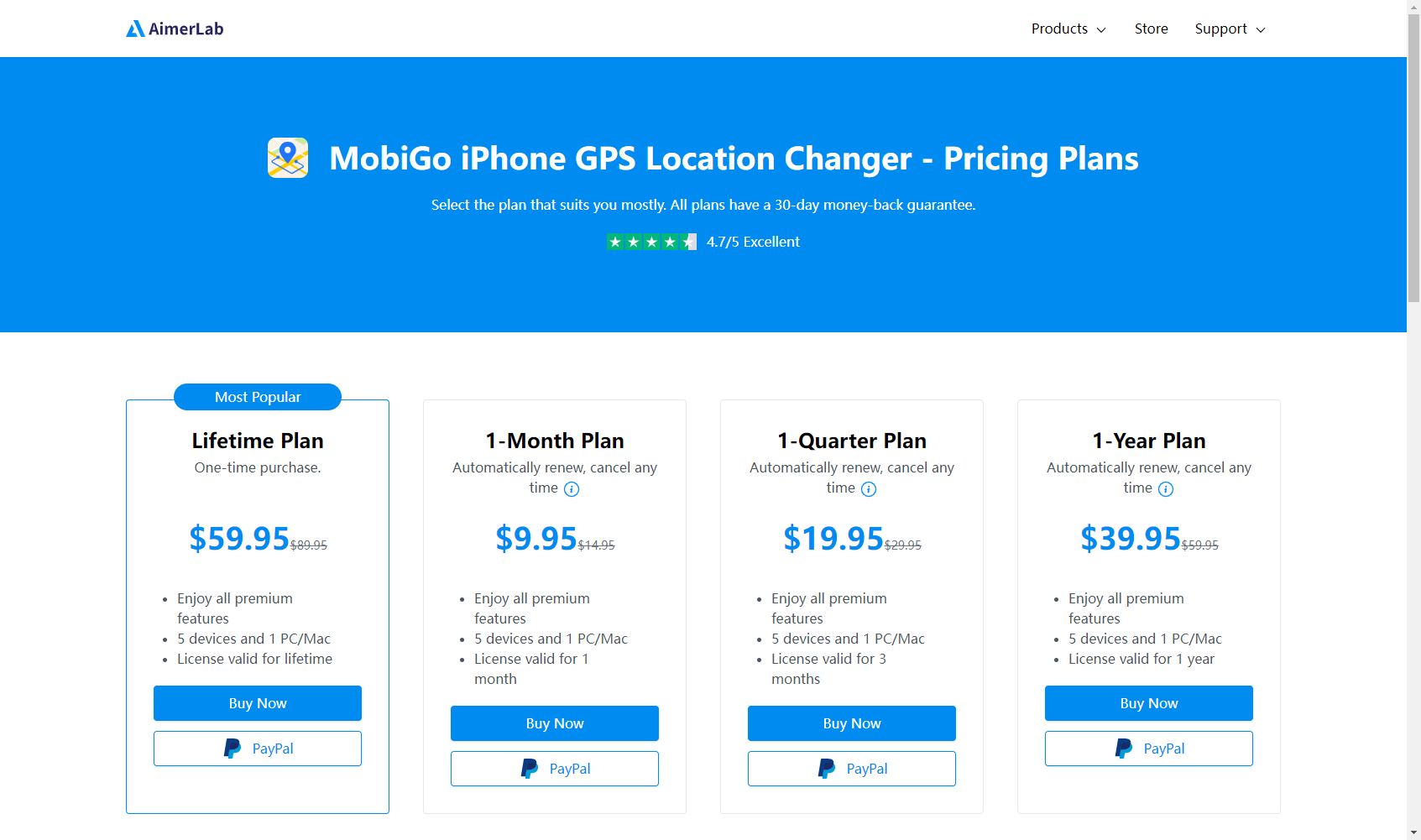
Memberikan ketenangan pikiran, semua paket MobiGo menemani dengan jaminan uang kembali 30 hari yang nyaman. Pembaruan ke MobiGo Pro dan dapatkan semua fiturnya.
Bagian 6: Kesimpulan
AimerLab MobiGo
adalah aplikasi yang menyelamatkan Anda dari kesulitan melakukan jailbreak pada perangkat untuk memalsukan lokasi Anda. Selain itu, ia melakukan tugasnya dengan sangat baik dan memberikan banyak alat di tangan Anda untuk membuat pengalaman Anda semulus mungkin. Menurut evaluasi kami terhadap Aimerlab MobiGo, kami menyarankan untuk mencobanya karena mudah digunakan, fungsional, dan memungkinkan Anda mengakses konten yang dibatasi secara geografis. Untuk membantu Anda memulai perangkat lunak pengubah lokasi terbaik, MobiGo menawarkan uji coba gratis. Mengapa tidak mengunduh MobiGo dan mencari tahu betapa mudahnya perangkat lunak ini bekerja.
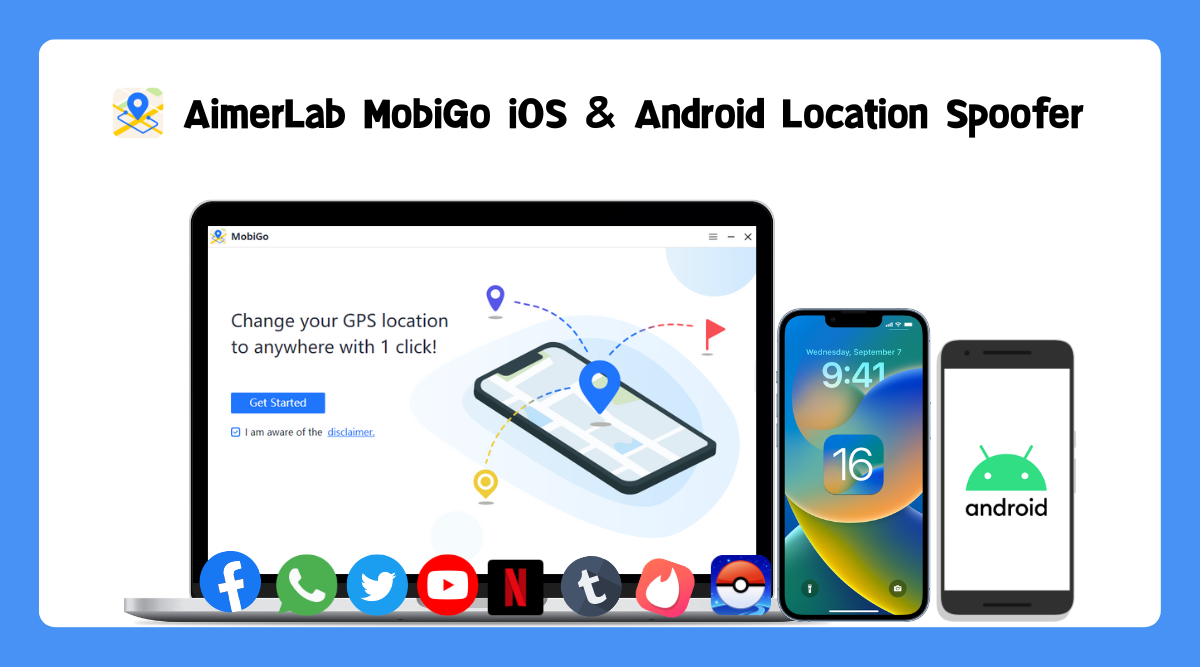
- Mengapa iPhone Saya Tidak Berdering? Coba Solusi Efektif Ini untuk Memperbaikinya
- Bagaimana cara memperbaiki kesalahan lokasi pada fitur Temukan Lokasi di iPhone Saya?
- Apakah Mode Pesawat Menonaktifkan Lokasi di iPhone?
- Bagaimana Cara Meminta Lokasi Seseorang di iPhone?
- Cara Memperbaiki: “iPhone Tidak Dapat Memperbarui. Terjadi Kesalahan Tidak Dikenal (7)”?
- Cara Memperbaiki Kesalahan "Tidak Ada Kartu SIM Terpasang" di iPhone?




